¿Cómo agrego imágenes de Practitioner personalizadas a mi perfil, proyectos y retratos de Practitioner?
Aprenda cómo agregar un logotipo de empresa, una foto personal y una firma a su perfil, proyectos y retrato de Profesional
Contenido
- ¿Cuáles son los diferentes tipos de imágenes de practicantes y dónde se muestran? ¿Qué retratos admiten imágenes de profesionales?
- Cómo agregar, cambiar o eliminar un logotipo de empresa, una foto personal y una firma
-
Cómo agregar, cambiar o eliminar un logotipo de proyecto (logotipo de cliente)
- ¿Cómo elimino una imagen de mi cuenta?
¿Cuáles son los diferentes tipos de imágenes de practicantes y dónde se muestran? ¿Qué retratos admiten imágenes de profesionales?
Logo de la compañía
El logotipo de su empresa se utiliza en su perfil de profesional y en todos sus proyectos. Aparecerá en las siguientes ubicaciones:
- Página de registro en línea vista por los participantes al completar un cuestionario de tarea.
- Retrato completo de Lumina Spark, retrato de introducción de Lumina Spark y libro de trabajo de Lumina Spark: en la portada del retrato en la esquina superior derecha y en el pie de página de cada dos páginas junto al logotipo de Lumina Spark.

- Actualmente, el logotipo de la empresa no se puede incluir en otros retratos.
Foto personal
Su foto personal se utiliza en su perfil de profesional y en todos sus proyectos. Aparecerá en las siguientes ubicaciones:
- Retratos completos y de introducción de Lumina Spark: en la página del mensaje de bienvenida, encima del texto de bienvenida.
- Actualmente, la foto personal no se puede incluir en otros retratos.
Firma
La imagen de su firma se utiliza en su perfil de profesional y en todos sus proyectos. Aparecerá en las siguientes ubicaciones:
- Retratos completos y de introducción de Lumina Spark: en la página del mensaje de bienvenida, debajo del texto de bienvenida.
- Actualmente, su firma no se puede incluir en otros retratos.
Para cargar la imagen de su firma, siga estos pasos.
Logotipo del proyecto (logotipo del cliente)
Cada proyecto contiene un logotipo que se mostrará en áreas vinculadas a su proyecto. Puede utilizar esta función para cargar el logotipo del cliente que patrocina el proyecto. El logotipo del proyecto aparecerá en las siguientes ubicaciones:
- Página de registro en línea vista por los participantes al completar un cuestionario de tarea.
- Retrato completo de Lumina Spark, retrato de introducción de Lumina Spark y libro de trabajo de Lumina Spark: en la portada del retrato en la esquina inferior derecha y en el pie de página de cada dos páginas junto al logotipo de Lumina Spark.

- Si también ha configurado un logotipo de empresa y un logotipo de proyecto, ambos se mostrarán en la portada vertical, pero solo se mostrará el logotipo del proyecto en el pie de página.
Cómo agregar, cambiar o eliminar un logotipo de empresa, una foto personal y una firma
- Visite sus Servicios Lumina e inicie sesión.
- Seleccione el botón Perfil de su profesional.
- Seleccione Imágenes en el menú de la izquierda.
Cualquier imagen que ya haya subido se mostrará en Galería multimedia.
- Para cargar una nueva imagen en la Galería multimedia:
- En Cargar medios, seleccione Explorar o Elegir archivo.
- Explore su computadora y seleccione el archivo de imagen.
- Ingrese un título y un título para su imagen.
- Presione el botón de carga (símbolo de flecha hacia arriba).
Si la carga de su imagen falla, asegúrese de que cumpla con las siguientes condiciones:
- Menos de 1000x500 píxeles
- Menos de 2mb
- Tiene el formato .gif, .jpg, .jpeg o .png
- Para seleccionar una imagen de su Galería multimedia para usarla como logotipo de la empresa, foto personal o imagen de firma, arrastre y suelte la imagen desde la Galería multimedia en el cuadro de imagen correspondiente a la izquierda.
Si ya se ha seleccionado una imagen, puede cambiarla arrastrando y soltando una nueva imagen en la parte superior.
Después de arrastrar y soltar una imagen, si no aparece a la izquierda, intente actualizar la página.
- Para eliminar una imagen que ya ha sido seleccionada, coloque el cursor sobre la foto y haga clic en el ícono de la papelera. Esta imagen ya no se utilizará para el propósito seleccionado. Todavía se guarda en su Galería multimedia en caso de que lo necesite nuevamente más tarde. Para eliminar permanentemente una imagen, consulte estos pasos.
- Ahora ha personalizado su Perfil de Practicante con sus imágenes, que se utilizarán en nuevos retratos generados en el futuro.
Para aplicar sus nuevas imágenes a cualquier retrato existente en sus proyectos, debe regenerar los retratos siguiendo estos pasos..png?width=688&height=907&name=Practitioner%20imagery(3).png)
Cómo agregar, cambiar o eliminar un logotipo de proyecto (logotipo de cliente)
- Vaya al panel de su Perfil de profesional (para obtener instrucciones completas, haga clic aquí).
- Seleccione Administrar Proyectos en el menú de la pantalla principal o en el menú de la izquierda.

- Seleccione su proyecto de la lista.
- Seleccione la pestaña Personalizaciones. Debajo del logotipo del proyecto, verá las imágenes disponibles en su galería multimedia.

- Para establecer una imagen como logotipo de su proyecto, haga clic en la imagen. La imagen aparecerá debajo del Logotipo del proyecto.
Si ya se ha seleccionado una imagen, puede cambiarla haciendo clic en una nueva imagen.
Si la imagen no aparece después de hacer clic en ella, intente actualizar la página.
Si necesita cargar una nueva imagen, agregue una nueva imagen a su Galería multimedia haciendo clic aquí y siguiendo los pasos 1-4. Una vez cargada, regrese aquí, seleccione la imagen y continúe con el siguiente paso.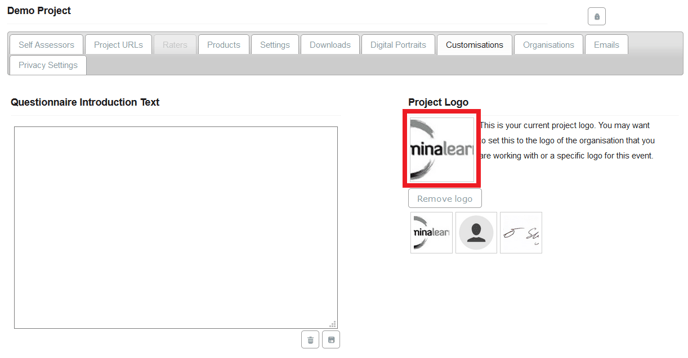
- Para eliminar el logotipo del proyecto, seleccione Eliminar logotipo. Cualquier imagen previamente seleccionada ya no se utilizará como logotipo del proyecto. La imagen aún se guarda en su Galería multimedia en caso de que la necesite nuevamente más tarde.
- Ahora ha seleccionado una imagen como logotipo de su proyecto, que se utilizará en nuevos retratos generados en el futuro de este proyecto.
Para aplicar el nuevo logotipo a cualquier retrato existente en su proyecto, debe regenerar los retratos siguiendo estos pasos.
Cómo agregar, cambiar o eliminar un logotipo de empresa, una foto personal y una firma específicos de un proyecto
El logotipo de su empresa, su foto personal y su firma se utilizan en todos sus proyectos de forma predeterminada.
Estos pasos explican cómo configurar una imagen personalizada en un proyecto específico para anular las imágenes predeterminadas.
- Vaya al panel de su Perfil de profesional (para obtener instrucciones completas, haga clic aquí).
- Selecciona Administrar Proyectos en el menú de la pantalla principal o en el menú de la izquierda.

- Seleccione su proyecto de la lista.
- Seleccione la pestaña Personalizaciones.
- Desplácese hacia abajo hasta la sección Anular imágenes globales donde se enumeran el logotipo de la empresa, la fotografía personal y la firma del profesional.
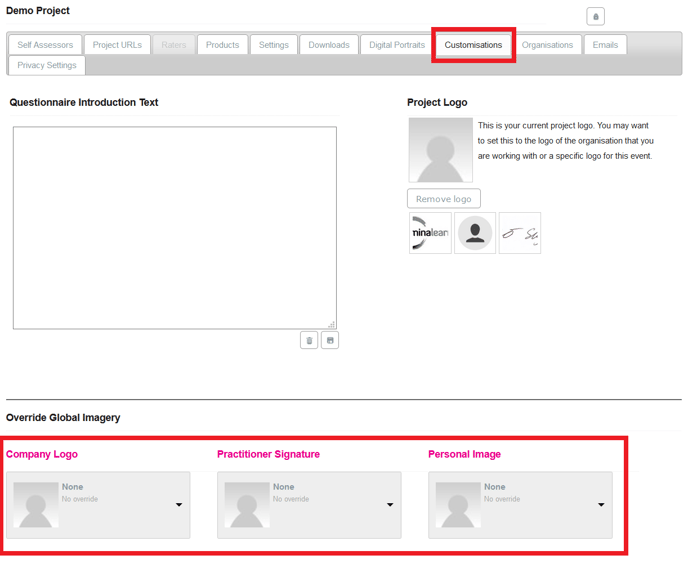
- Haga clic en la flecha hacia abajo debajo del tipo de imagen relevante. Se abrirá un menú desplegable. Seleccione la imagen personalizada relevante de la lista.
Si necesita cargar una nueva imagen, agregue una nueva imagen a su Galería multimedia haciendo clic aquí y siguiendo los pasos 1-4. Una vez cargada, regrese aquí, seleccione la imagen y continúe con el siguiente paso.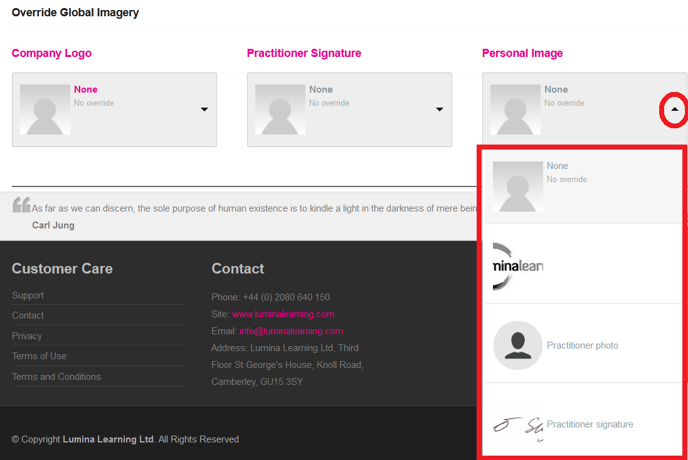
- Para eliminar la imagen personalizada, seleccione Sin anulación. Su proyecto volverá a utilizar las imágenes predeterminadas que haya configurado para su perfil de profesional. (Para cambiar sus imágenes predeterminadas, haga clic aquí).
- Ahora ha personalizado su proyecto con sus imágenes, que se utilizarán en nuevos retratos generados en el futuro.
Para aplicar las nuevas imágenes a cualquier retrato existente en su proyecto, debe regenerar los retratos siguiendo estos pasos.
¿Cómo elimino una imagen de mi cuenta?
- Visita tus Servicios Lumina y inicia sesión.
- Seleccione el botón Perfil de su profesional.
- Seleccione Imágenes en el menú de la izquierda.
- Su galería multimedia se mostrará a la derecha.
- Pase el cursor sobre una imagen y seleccione el icono de papelera.
Después de eliminar una imagen, también deberá eliminarla de cualquier imagen de Practitioner configurada en el lado izquierdo de la página. Pase el cursor sobre la imagen y haga clic en el icono de papelera.